Hoe de mediaan per groep in excel te berekenen
Het volgende stapsgewijze voorbeeld laat zien hoe u de mediaanwaarde per groep in Excel kunt berekenen.
Gerelateerd: Hoe u het gemiddelde per groep in Excel kunt berekenen
Stap 1: Voer de gegevens in
Laten we eerst de volgende dataset invoeren, die het totaal aantal punten weergeeft dat door verschillende basketbalspelers is gescoord:
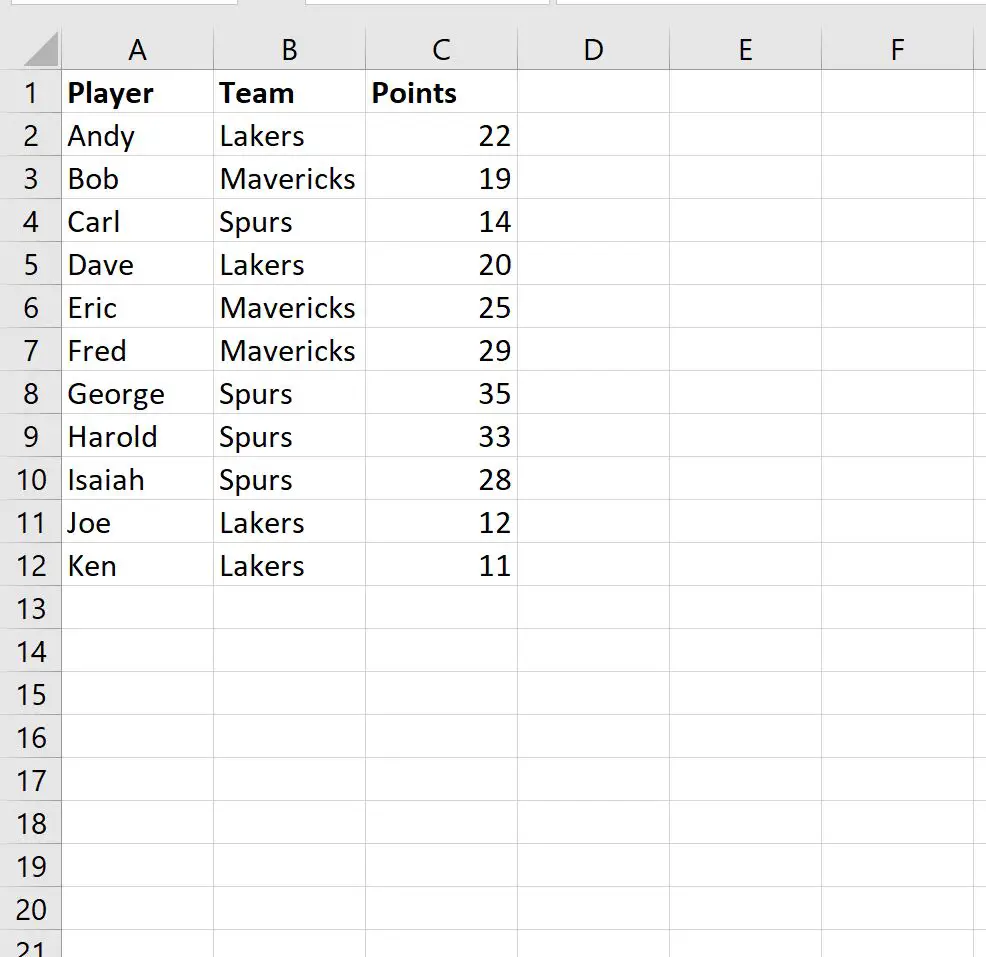
Stel nu dat we de mediaanwaarde van de gescoorde punten willen vinden, gegroepeerd per team.
Om dit te doen, kunnen we de functie UNIQUE() gebruiken om eerst een lijst met unieke teams te maken.
We typen de volgende formule in cel E2 :
= SINGLE ( B2:B12 )
Zodra we op Enter drukken, wordt een lijst met unieke teamnamen weergegeven:
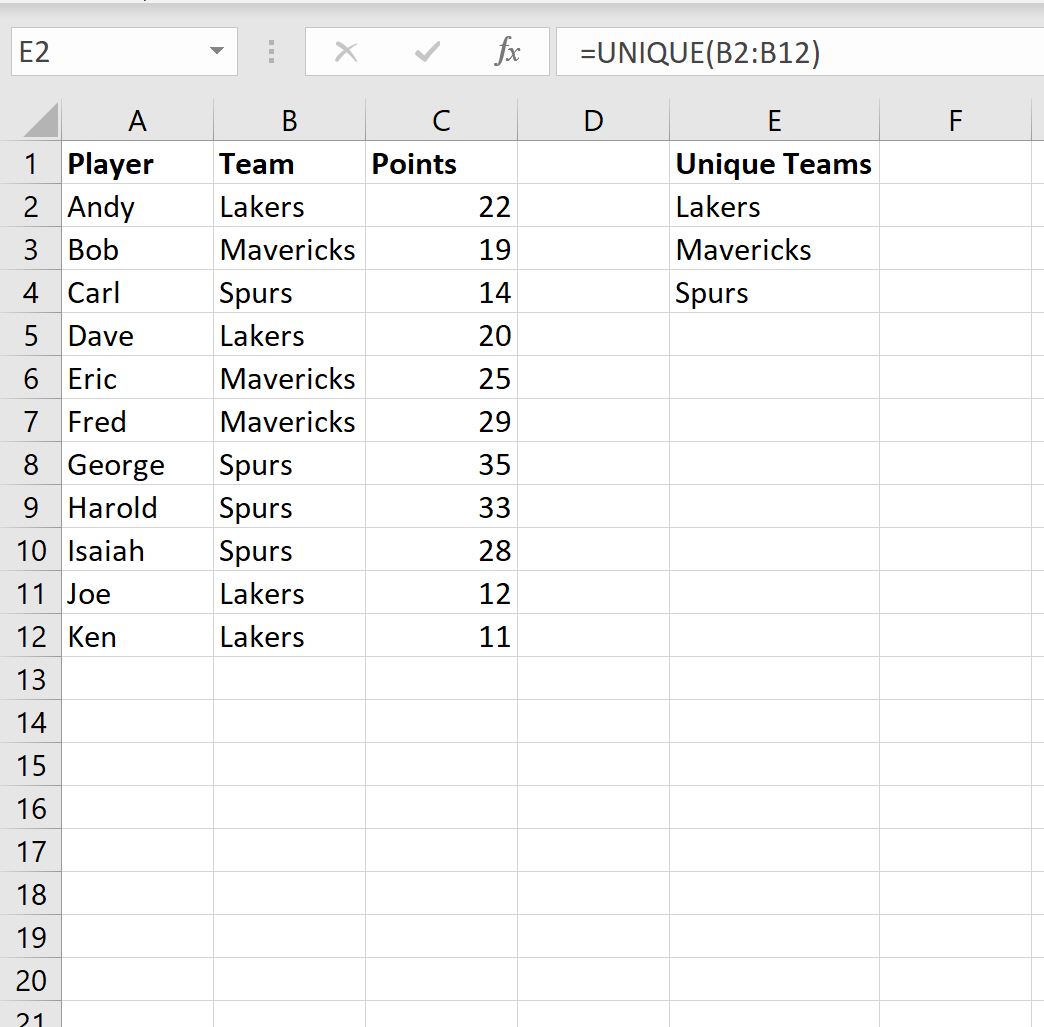
Vervolgens kunnen we de volgende formule gebruiken om de mediaanwaarde te vinden van de punten die door spelers in elk team zijn gescoord:
=MEDIAN(IF( $B$2:$B$12 = E2 , $C$2:$C$12 ))
We typen deze formule in cel F2 , kopiëren deze en plakken deze in elke resterende cel in kolom F:
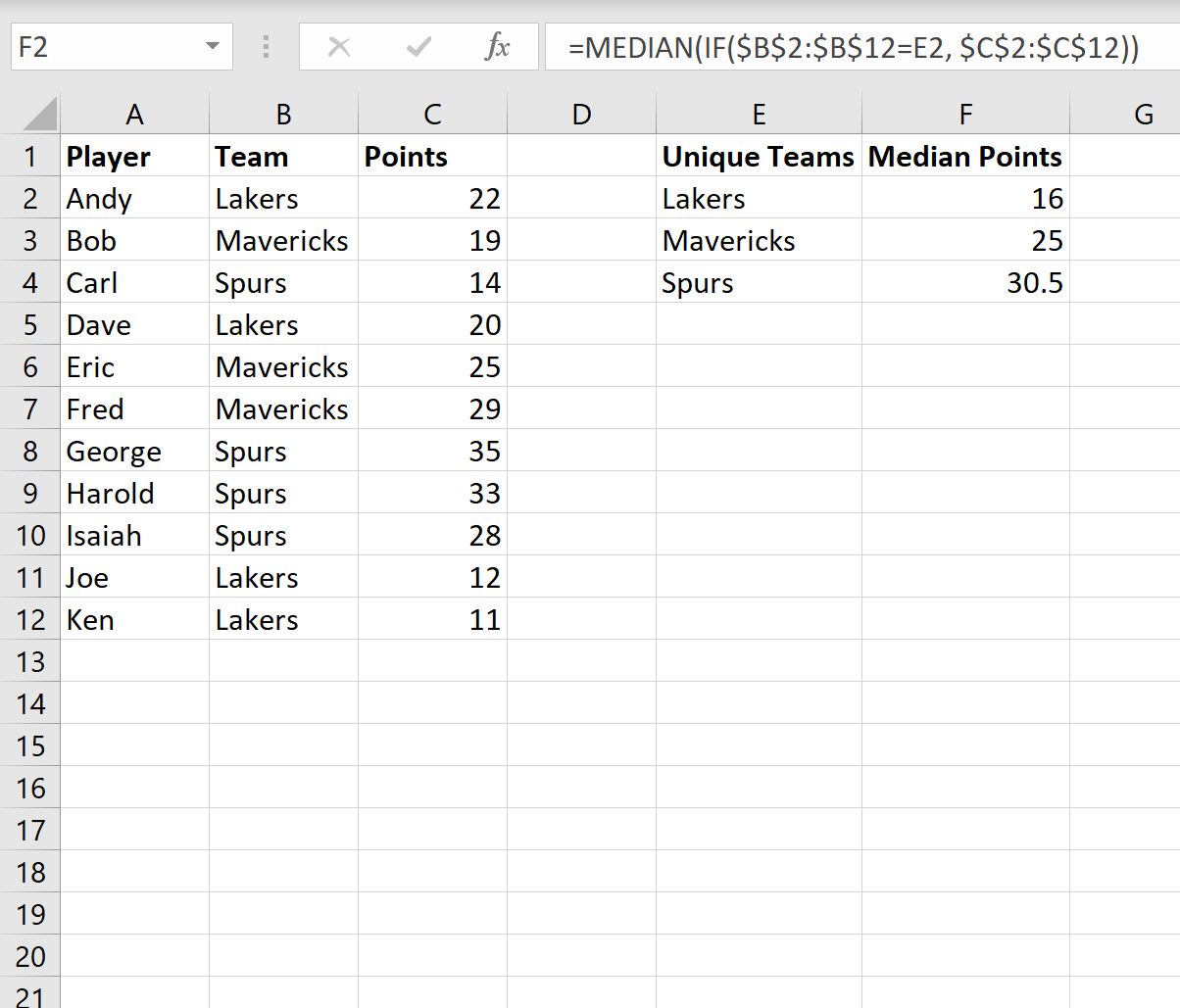
Kolom E toont elk van de unieke teams en kolom F toont de mediaanwaarde van de punten die door elk team zijn gescoord.
Uit het resultaat kunnen we zien:
- Mediane puntenwaarde van Lakers-spelers: 16
- Mediane puntwaarde voor Mavericks-spelers: 25
- Mediane puntenwaarde van Spurs-spelers: 30,5
We kunnen verifiëren dat deze resultaten correct zijn door handmatig de mediaan voor een van de teams te berekenen.
De punten die de spelers van het Spurs-team scoren zijn bijvoorbeeld: 14, 28, 33, 35.
De mediaanwaarde zou de waarde direct tussen 28 en 33 zijn, oftewel 30,5 .
Dit komt overeen met de waarde die met de formule is berekend.
Gerelateerd: Een mediaan ALS-functie uitvoeren in Excel
Aanvullende bronnen
In de volgende zelfstudies wordt uitgelegd hoe u andere veelvoorkomende taken in Excel kunt uitvoeren:
Hoe u een samenvatting van vijf getallen in Excel kunt berekenen
Hoe gemiddelde en standaarddeviatie in Excel te berekenen
Hoe het interkwartielbereik (IQR) in Excel te berekenen